使用和不使用 iTunes 將音樂從計算機傳輸到 iPad
“我最近買了一台新 iPad,想在我不在家的時候在 iPad 上欣賞我收藏的音樂。 但我不知道如何將音樂從電腦傳輸到 iPad。 我怎樣才能實現它?
眾所周知,用戶可以 將音樂從電腦傳輸到 iPad 與 iTunes。 但是,如果您想將音樂從不同的計算機傳輸到 iPad,iTunes 將無法工作,因為它只能從一台計算機同步音樂。 因此,在這裡,我們將提供兩種解決方案,詳細說明如何使用 iTunes 和不使用 iTunes 將音樂從計算機傳輸到 iPad。
第 1 部分。如何在沒有 iTunes 的情況下將音樂從計算機傳輸到 iPad
你需要什麼:
- DrFoneTool – 電話管理器 (iOS)
- 具有音樂收藏以傳輸音樂的 PC 或 Mac
- 您的 iPad 及其 USB 數據線

DrFoneTool – 電話管理器 (iOS)
在沒有 iTunes 的情況下將音樂從計算機傳輸到 iPad
- 傳輸、管理、導出/導入您的音樂、照片、視頻、聯繫人、短信、應用程序等。
- 將您的音樂,照片,視頻,聯繫人,短信,應用程序等備份到計算機上,並輕鬆還原它們。
- 將音樂、照片、視頻、聯繫人、消息等從一部智能手機傳輸到另一部。
- 在iOS設備和iTunes之間傳輸媒體文件。
- 支持任何 iOS 版本的所有 iPhone、iPad 和 iPod touch 型號。
步驟 1. 在您的計算機上運行 DrFoneTool
在您的計算機上下載、安裝和啟動 DrFoneTool。 從所有功能中選擇“電話管理器”,然後使用 USB 數據線將您的 iPad 連接到計算機。 成功連接電腦後,即可看到已連接的 iPad。

步驟2.添加音樂
單擊頂部的音樂圖標,您將在 iPad 上看到音樂庫。 單擊“+添加”按鈕,然後從下拉列表中選擇“添加文件”或“添加文件夾”以添加計算機中的音樂文件。 如果您只想選擇一些音樂文件,請單擊添加文件; 如果要將所有音樂轉移到一個文件夾中,請單擊添加文件夾。 這裡我們以添加文件為例。
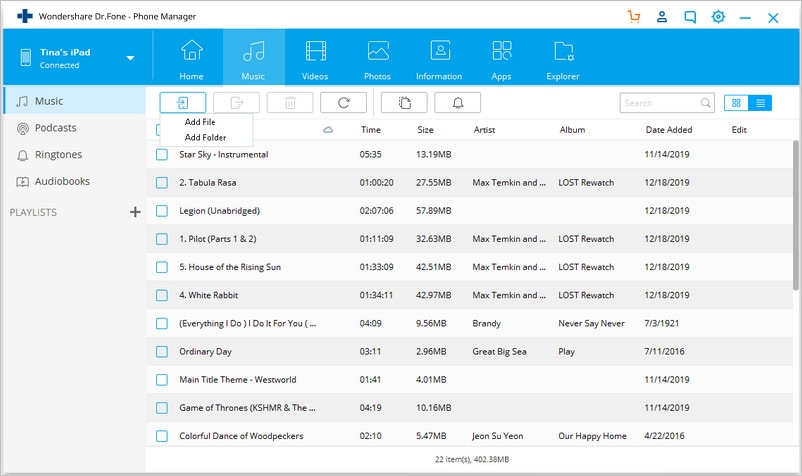
步驟 3。 選擇位置並將歌曲從計算機傳輸到 iPad
將彈出一個新窗口,讓您選擇將歌曲保存在計算機上的位置。
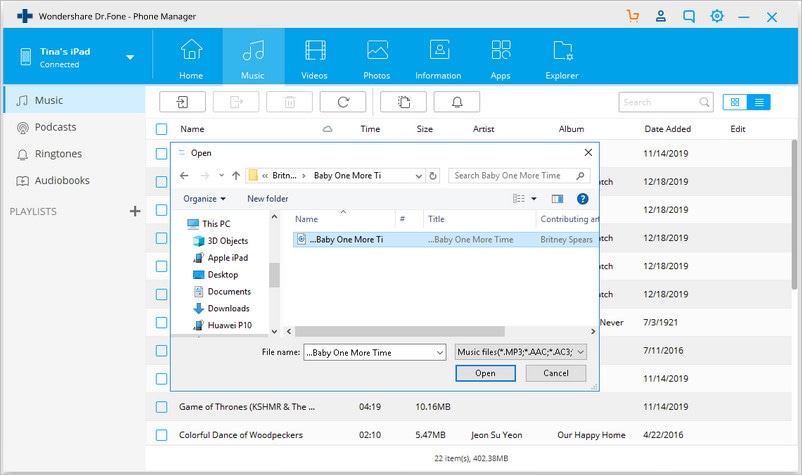
選擇音樂文件和保存位置後,DrFoneTool 將開始將音樂從計算機傳輸到 iPad。 如果您有與 iPad 不兼容的文件,DrFoneTool 將轉換它們然後傳輸。
筆記。 自動將音樂轉換為 iPad 兼容格式
iTunes 和 iOS 設備不支持所有類型的音頻格式,僅支持 MP3、M4A 等有限格式。 但是,如果您使用 DrFoneTool 將音樂從計算機傳輸到 iPad,該軟件會自動將不兼容的文件轉換為 MP3,然後將它們傳輸到 iPad。
使用 DrFoneTool 將音樂從計算機傳輸到 iPad 的好處 – 電話管理器 (iOS)
- 將音樂從計算機傳輸到iPad 沒有任何限制。
- 在傳輸過程中不會刪除任何數據。
- 輕鬆在不同的 iDevices 和計算機之間傳輸音樂。
- 用戶將音樂從計算機複製到 iPad 非常快速且易於使用。
第 2 部分。 如何使用 iTunes 將音樂從計算機傳輸到 iPad
你需要什麼
- 一台iPad
- 具有音樂收藏以傳輸安裝了 iTunes 的音樂的 PC 或 Mac
- 用於 iPad 的 USB 數據線
將音樂從計算機傳輸到 iPad 的步驟
第 1 步。在您的計算機上下載、安裝並啟動您的 iTunes 資料庫,然後選擇編輯 > 首選項 > 設備,然後選中“防止 iPod、iPhone 和 iPad 自動同步”。 選中此項後,您的 iPad 將不會自動與 iTunes 同步。

步驟 2. 使用 USB 數據線將 iPad 連接到計算機,iTunes 會自動檢測 iPad。 您可以點擊 iPad 旁邊的三角形,然後點擊音樂,然後您可以看到 iPad 上現有的音樂文件。
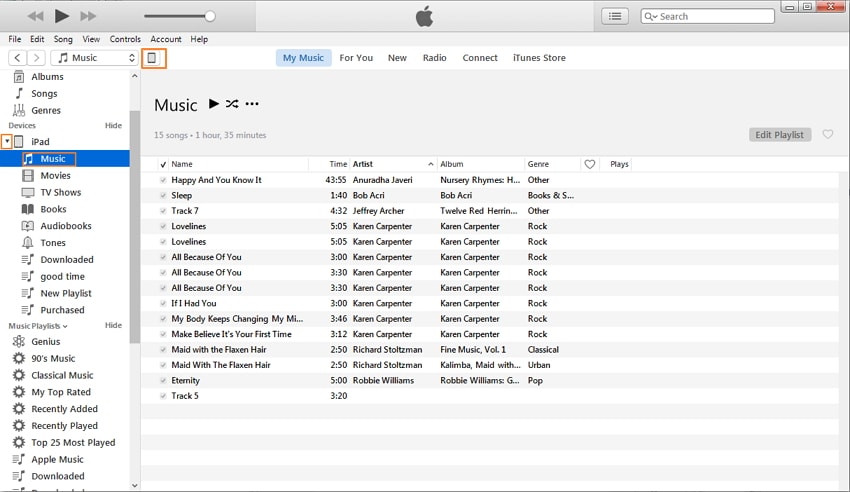
步驟 3. 單擊 iTunes 左上角的文件,然後選擇將文件添加到庫或將文件夾添加到庫。 然後選擇要從計算機傳輸到 iPad 的音樂文件。
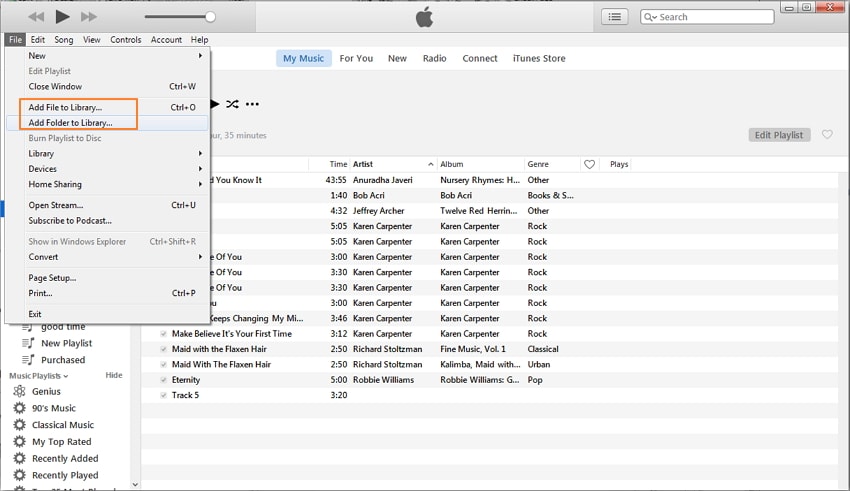
第 4 步。 單擊 iTunes 頂部中間的 iPad 圖標,您的 iPad 資料庫出現在左側邊欄中。 然後您應該在側邊欄中選擇音樂並單擊 iTunes 頂部的同步音樂,從彈出窗口中選擇“刪除並同步”。
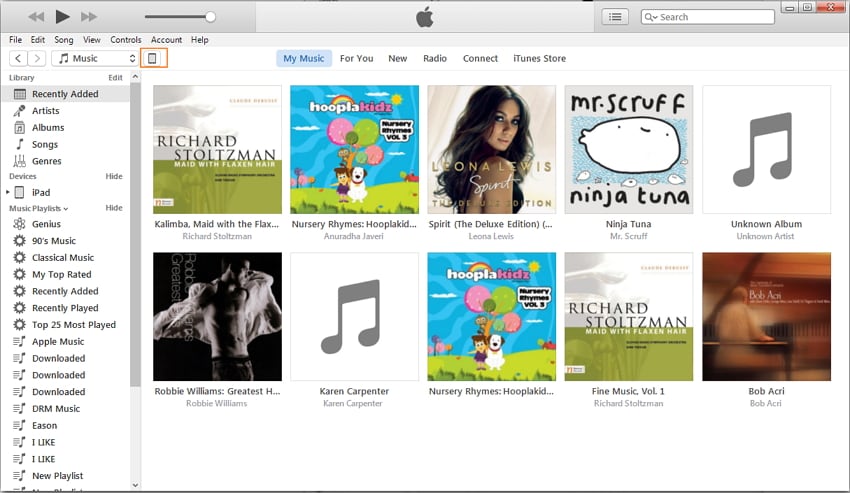
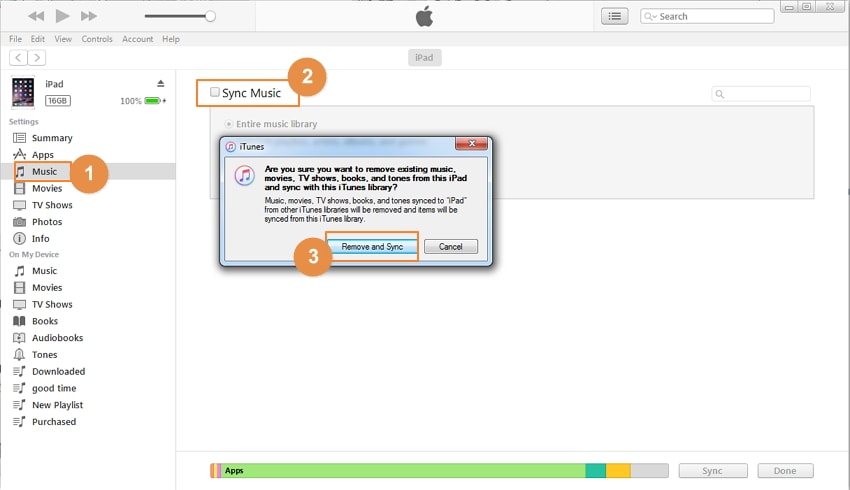
第 5 步。選中“整個音樂庫”或“選定的播放列表、藝術家、專輯和流派”。 如果您選擇了後一個選項,您可以選擇下面框中的歌曲進行傳輸。 然後單擊右下角的應用開始使用 iTunes 將音樂從計算機傳輸到 iPad。

使用 iTunes 來 將音樂從電腦傳輸到 ipad 非常簡單,是用戶管理iOS設備最廣泛使用的應用程序。 但是,在使用它將音樂從計算機傳輸到 iPad 之前,您應該牢記這些規則:您的 iTunes 只能信任一台計算機上的 5 台設備。 否則,在將音樂從您的計算機添加到 iPad 時,iTunes 會清除您的 iPad 數據。 這意味著:不要切換電腦,不要將你的 iPad 與其他人的電腦同步,不要通過你的 iPad 直接在互聯網上錄製歌曲等。否則你會遭受數據丟失的困擾。
最新文章

